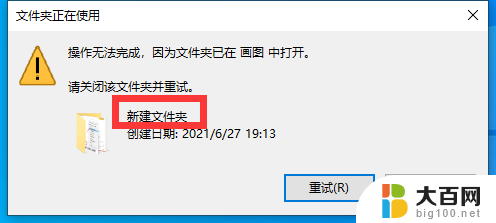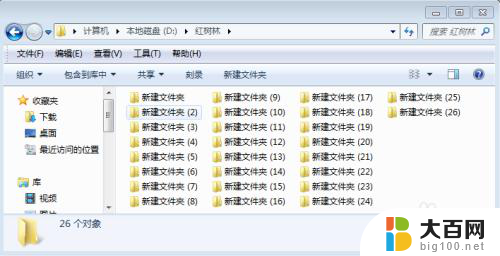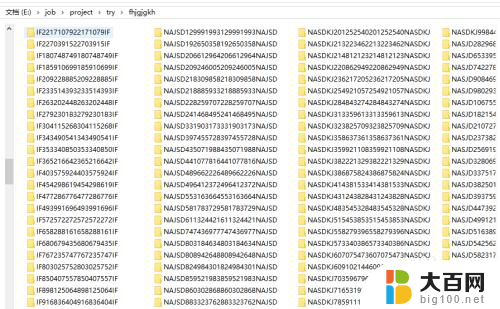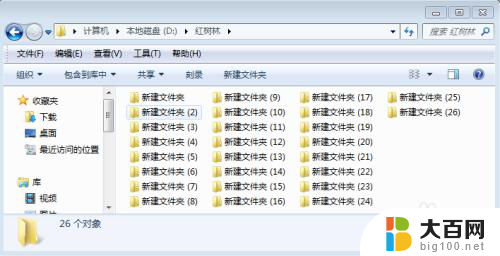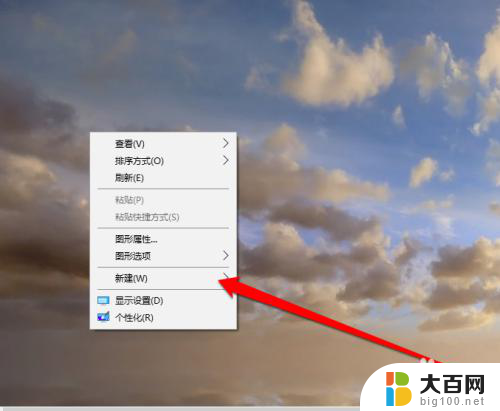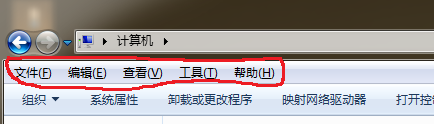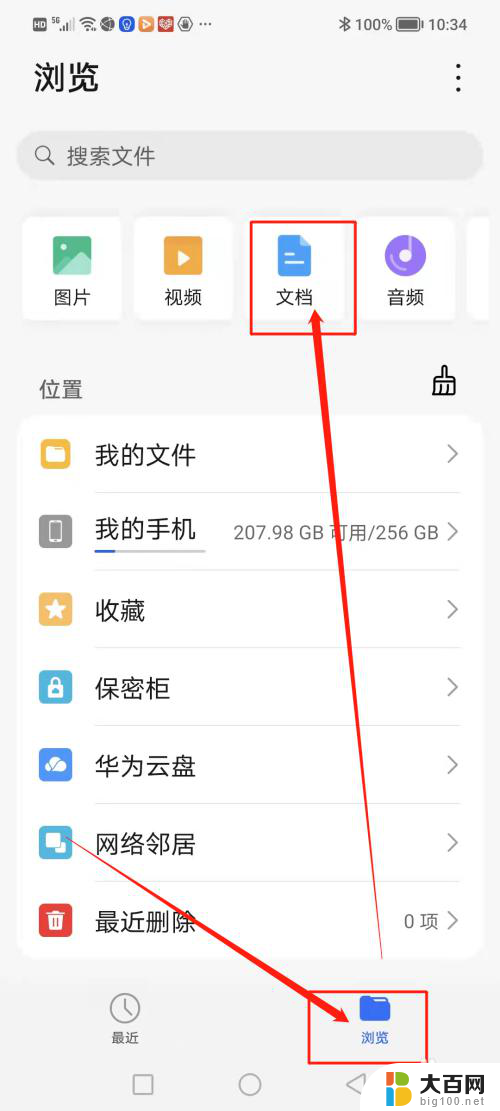修改文件名提示文件正在使用 无法重命名文件夹的解决方法
更新时间:2024-07-22 15:02:31作者:jiang
在使用电脑时,我们经常会遇到需要修改文件名但提示文件正在使用无法重命名文件夹的情况,这时候我们可以尝试先关闭正在占用文件的程序,或者通过任务管理器强制关闭相关程序,然后再进行文件夹的重命名操作。也可以尝试重新启动电脑,有时候这样也能解决文件被占用的问题。遇到文件正在使用无法重命名的情况时,不要着急通过以上方法可以有效解决这一问题。
方法如下:
1.当对应的文件夹无法删除时,我们可以通过提示窗口获取当前文件夹的名称。如图所示:

2.右击任务栏,从弹出的右键菜单中选择“任务管理器”项打开。
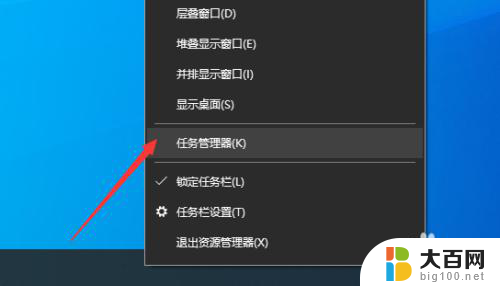
3.从打开的“任务管理器”界面中,切换到“性能”选项卡。点击“打开资源监视器”按钮。
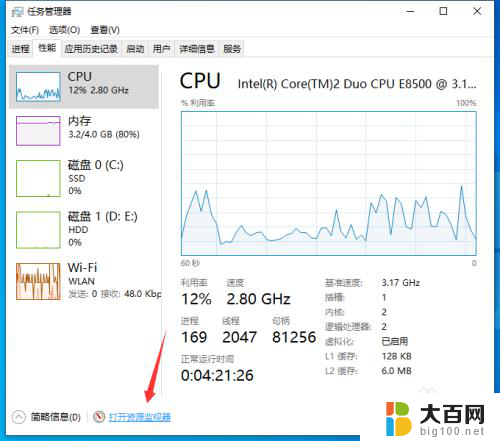
4.如图所示,在“资源监视器”窗口中。切换到“CPU”选项卡,在“关联的句柄”右侧文本框输入对应的文件夹名称。
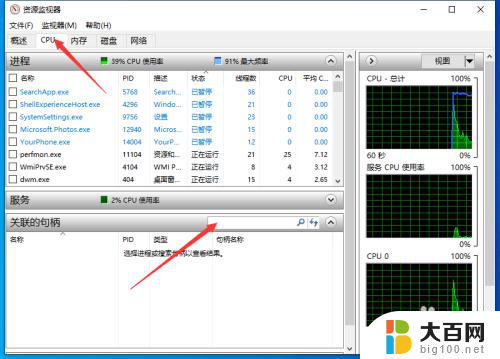
5.此时就可以搜索到与当前文件夹相关联的所有程序的句柄,选中所有句柄。右击选择“删除”项将关联的所有句柄删除掉。
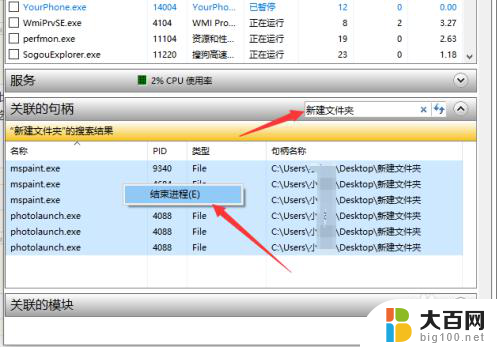
6.最后在重命名或删除文件夹提示窗口中,点击“重试”按钮即可完成相应的操作。
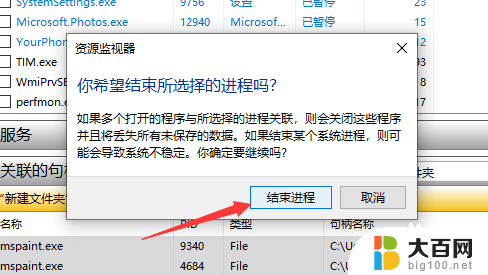
以上就是关于修改文件名时出现文件正在使用的全部内容,如果遇到相同情况的用户可以按照以上方法来解决。